在使用笔记本时,有的时候附近并没有可供连接的WiFi热点。这个时候如果需要上网该怎献垴淄睬么办呢?其实可以通过连接手机的热点,来通过手机的流量上网。那么,惕镅殂蜘笔记本电脑怎么连接手机热点,接下来小编就使用戴尔笔记本针对安卓手机和苹果手机介绍连接的步骤。

工具/原料
苹果手机:iPhone7、安卓手机:荣耀10
笔记本电脑:Dell 燃7000、系统:WIN 10家庭版
安卓端操作
1、解锁手机进入后,选择手机的设置图标进入。

2、在手机设置内,点击上方的无线和网络的选项进入。
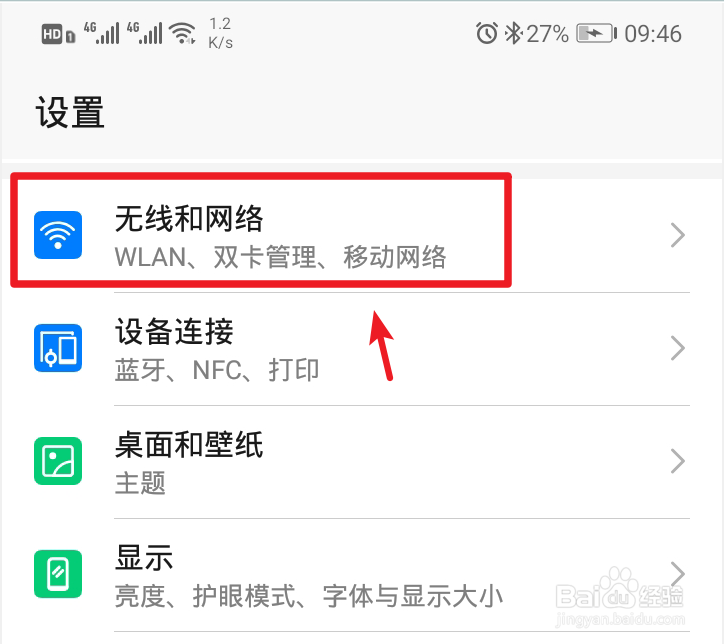
3、进入无线和网络设置界面,选择移动网络共享的选项。

4、进入后,选择顶部的便携式wlan热点的选项。

5、进入后,将个人热点后方的开关打开。

6、打开后,也可以点击配置wlan热点的选项进入。

7、进入后,点击密码后方的小眼睛图标,即可查看到热点的密码。

8、记住手机的Wlan热点密码后,打开电脑点击下方的WiFi图标。

9、点击后,笔记本电脑会自动搜索附近的网络,选择手机的个人热点,点击连接。

10、输入密码,点击下一步,即可连接使用手机的热点上网。

苹果端操作
1、打开苹果手机,进入手机的设置。

2、在设置中,选择个人热点的选项进入。

3、进入后,将个人热点后方的开关打开。同样的方法,使用电脑连接该热点即可。
